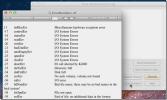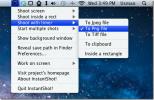Cum să programați sarcinile pe macOS
Programarea sarcinilor pe macOS este stângace. Singurul instrument încorporat care vă permite să programați când un script sau o aplicație sau un fișier ar trebui să se deschidă / să ruleze este Aplicația Calendar. Deficitul cu această aplicație este că este o aplicație de gestionare a calendarului și a evenimentelor și nu un instrument de planificare. În acest scop, îi lipsesc funcțiile pe care le are un programator de sarcini. Pe macOS, puteți utiliza Lanchd pentru a finaliza treaba, dar pentru utilizatorii finali este un pic complicat. Un instrument GUI este mult mai ușor de utilizat. Task Till Dawn este perfect dacă doriți să programați sarcinile pe macOS.
Task Till Dawn este gratuit, iar UI-ul său vă va aduce aminte de Automator. Are o întreagă bibliotecă de acțiuni pe care le puteți utiliza, o multitudine de metode de planificare și un set de „evenimente” care pot declanșa o sarcină de executat.
Planificați sarcinile pe macOS
Descarca și instalați Task Till Dawn. Rulați aplicația. Vă vom arăta cum îl puteți utiliza pentru a rula o aplicație sau un script sau pentru a deschide un fișier. Aplicațiile au propria categorie în timp ce scripturile sunt tratate sub fișiere.
Deschideți aplicația și faceți clic pe butonul Nou pentru a adăuga o sarcină nouă. Accesați fila Metadate și introduceți numele sarcinii și activați-o acolo. Apoi, accesați fila Acțiuni. Aici veți găsi două coloane și un singur panou. În coloana din partea stângă, căutați fișiere și foldere dacă doriți să deschideți un fișier sau să rulați un script la un moment dat. Dacă doriți să deschideți o aplicație, selectați articolul Aplicații din coloana din stânga cea mai mare. Selectați acțiunea „Specificați” sub elementul pe care l-ați selectat și trageți-l și plasați-l pe panoul din dreapta. Apoi, faceți clic pe butonul Adăugare din această acțiune pentru a adăuga fișierul, scriptul sau aplicația la această acțiune. Puteți adăuga mai multe elemente dacă trebuie.
Căutați și adăugați acțiunea „Deschide aplicații, fișiere și foldere”. Dacă trebuie să schimbați opțiunile pe care le are această acțiune, continuați și faceți acest lucru. Apoi, accesați fila Planificare.

Fila Planificare este locul în care veți seta când și cât de des se va derula această sarcină. Puteți seta o oră, o dată și un interval în care sarcina ar trebui să fie executată, precum și cât de des ar trebui să se repete. Nu există nicio opțiune de planificare care să lipsească.

În cele din urmă, accesați fila Evenimente și selectați un eveniment, dacă există, care ar trebui să declanșeze sarcina. Lista evenimentelor pe care Task până în zorii zilei le susține este modestă și este posibil ca rezultatul unei aplicații terțe. Selectați un eveniment dacă doriți sau săriți acest pas. Faceți clic pe Salvați și închideți.
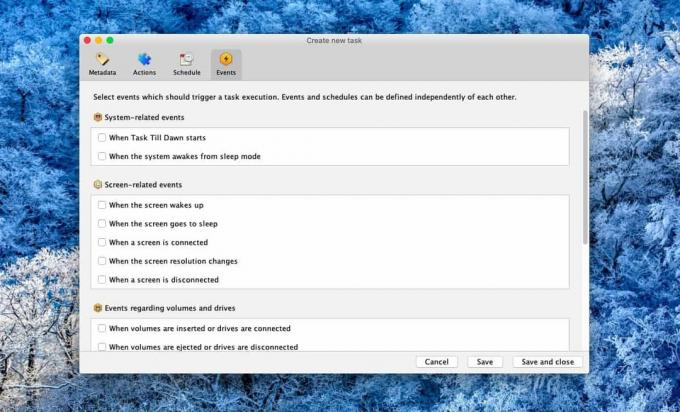
Cu toate acestea, sarcina va rula la ora programată, dacă doriți să testați sarcina, o puteți selecta pe interfața aplicației și faceți clic pe butonul Execute pentru a o rula imediat.

Căutare
Postări Recente
Analizați jurnalele de eroare ale Mac Time Time cu TM Error Logger
Time Machine este pentru Mac OS X, ceea ce este restaurarea sistemu...
Grooveshark Desktop pentru Mac OS X cu mini controler și suport pentru temă
Nu-ți place să navighezi manual pe site-ul Grooveshark pentru a-ți ...
Instrumentul de captură InstantShot este acum disponibil pentru Mac OS X 10.7 Lion
InstantShot este o aplicație utilizată pe scară largă, bogată în ca...